De flesta webbläsare har alternativ för att återställa flikar eller till och med webbläsarfönster som du av misstag har stängt. Detta kan vara användbart om du vid ett senare tillfälle upptäcker att du vill besöka en webbplats som du har besökt tidigare, eller ett webbläsarfönster om du behöver komma åt innehållet igen. Det kan också vara användbart om du av misstag stängde en flik eller webbläsarfönster.
Öppna en flik är inte så stort i Chrome. Användare av webbläsaren kan helt enkelt högerklicka på en flik i webbläsaren eller en tom plats i flikfältet och välja alternativet "Öppna stängd flik" på snabbmenyn som öppnas, eller använda kortkommandot Ctrl-Shift -T att göra samma sak.
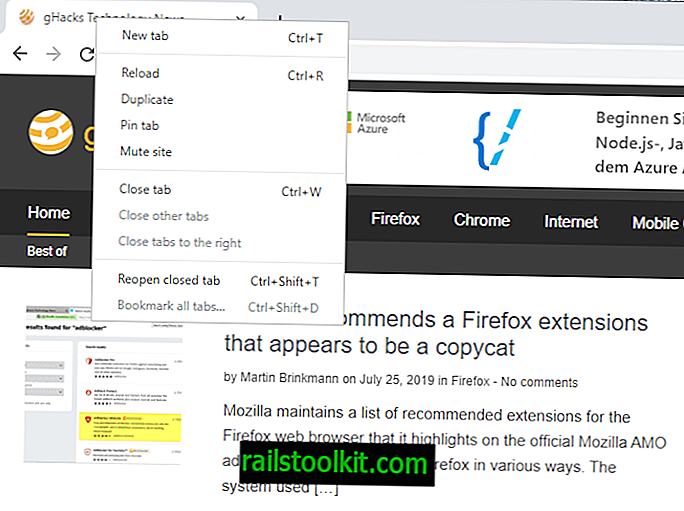
Det måste noteras att Chrome öppnar flikarna i kronologisk ordning från och med den sista fliken som har stängts i webbläsaren.
På en sidoanmärkning: du kan använda funktionen för att öppna den stängda fliken igen för att öppna ett stängt fönster. Chrome verkar blanda flikar och fönster här så att du kan använda öppna igen stängda flikar tills fönstret öppnas igen som du stängde tidigare. Det är lite förvirrande eftersom Chrome visar "återöppna stängd flik" eller "återöppna stängt fönster" i snabbmenyn men inte båda alternativen samtidigt.
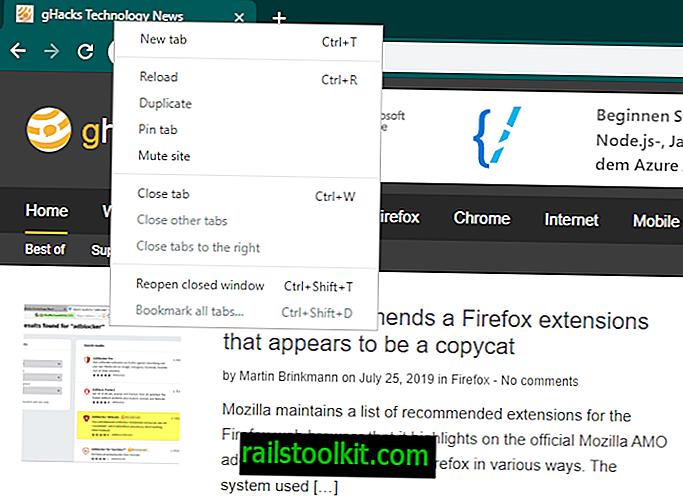
Medan det är önskvärt är det vanligtvis inte den bästa lösningen när det gäller att öppna en stängd flik som har stängts för ett tag sedan.
Chrome stöder ett annat alternativ för att öppna stängda flikar igen i webbläsaren. Välj bara Meny> Historik för att visa de senaste åtta flikarna eller fönstren stängda i webbläsaren.
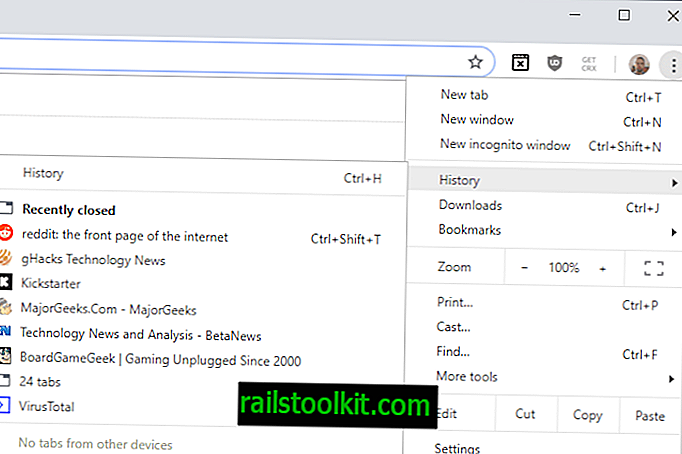
Enskilda flikar listas med sidtitel och fönster med antalet flikar som de innehöll. Ett klick öppnar igen den listade fliken eller fönstret i Chrome-webbläsaren.
Chromes fullständiga historik, tillgänglig med ett klick på Meny> Historik> Historik eller laddning av krom: // historia / direkt i webbläsaren, listar inte stängda fönster.
Det verkar inte vara ett sätt att återställa stängda fönster i Chrome om det stängda fönstret inte längre visas under Nyligen stängt i menyn Historik.
Det enda alternativet i så fall är att gå igenom historiken för att öppna flikar istället som visades i det webbläsarfönstret.
Gammal information nedan
Uppdatering : Google har ändrat den nya flikssidan som inte längre visar alternativ för att återställa flikarna där. Du kan återställa den gamla flikssidan för nu genom att följa länken i det här stycket. Ett klick på menyknappen i Chrome visar en ny flikmeny för återställning som du kan använda i stället också.
Men hur öppnar du ett stängt fönster i Chrome? Som Firefox-användare gick jag direkt till webbläsarens historia och tänkte att Google skulle visa nyligen stängda fönster där, precis som Mozilla gör i sin Firefox-webbläsare. Men historiken visar bara alla webbplatser och tjänster som har besökts tidigare, oavsett webbläsarfönster som de har öppnats.
Så hur öppnar du ett slutet webbläsarfönster i Google Chrome då? Du hittar svaret på den frågan på Chrome nya flikssida. Tryck på Ctrl-T för att öppna en ny tom flikssida och hitta menyfältet längst ner. Här hittar du länkar till mest besökta webbplatser och appar som du kan växla mellan.
Till höger om den är den nyligen stängda menyn, och det är här du kan återställa ett stängt webbläsarfönster förutsatt att det fortfarande är listat här.
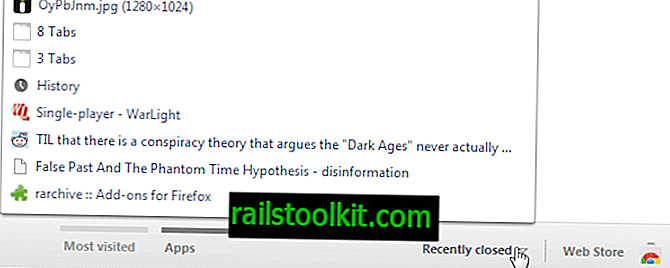
Google Chrome-fönster visas här med ett nummer följt av flikar. Ett klick på posten öppnar fönstret med alla flikar som listas här så att du kan arbeta med det igen.
Eftersom det bara finns tio poster här, är det viktigt att vara snabb nog att öppna fönstret igen innan det flyttas ut från de tio bästa listorna i den nyligen stängda menyn.
Så, antingen tryck Ctrl-Shift-T tills fönstret öppnas igen, eller använd den nyligen stängda menyn för att göra det.














